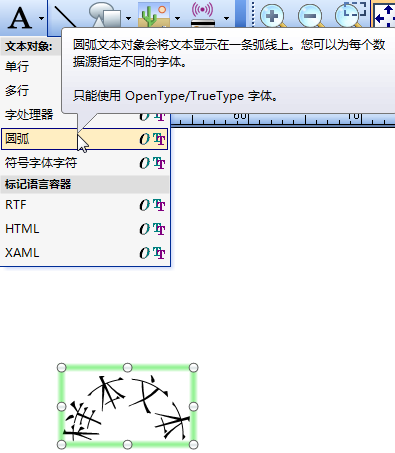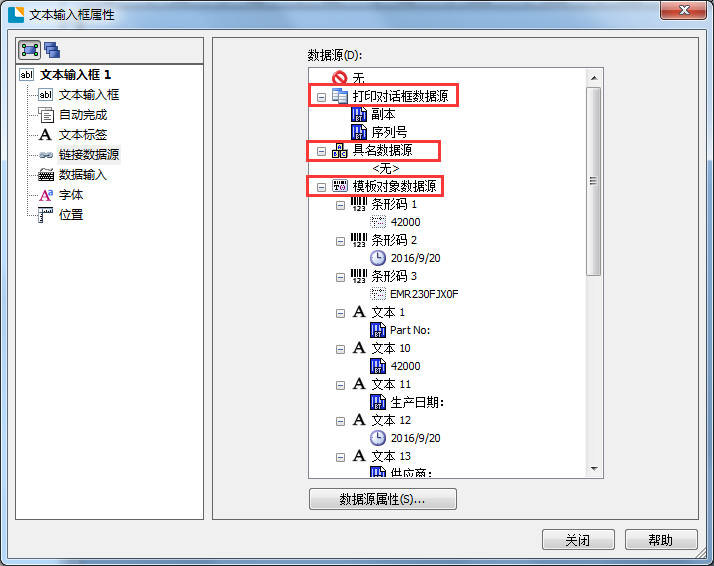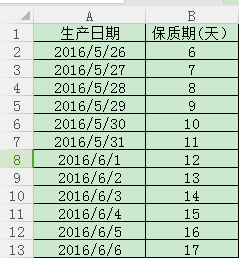如何使用BarTender的表单输入框控件?
BarTender表单输入框控件是数据输入表单中最常见的一种响应控件,以提示用户输入相关信息,非常实用。下面小编给大家详细讲解文本输入框控件的一些功效。 在BarTender中,文本输入框也称为响应框,是数据输入表单上显示的一个输入框,在其中输入响应用户提示的数据。 如果已定义默认响应,当 BarTender 显示数据输入表单时,文本输入框中将显示该响应。 比如输入数据处的文本为“Key”,文本输入框链接数据源到模板上的一个文本,预览时,你就会发现需要你在数据输入表单上输入相关信息你才可以预览,且预览到的就是你输入的信息。 设计数据输入表单时,选择所需的文本输入框控件。双击文本输入框可打开“文本输入框控件属性”对话框。 或者,鼠标右击打开上下文菜单,然后选择“属性”。使用“文本输入框控件属性”对话框可配置数据输入表单上的文本输入框控件的属性。使用“文本输入框”属性页可定义响应框的尺寸和对齐方式。 •高度: 以行数为单位定义响应框中可用的垂直空间量。 •宽度: 以指定的度量单位定义响应框的水平尺寸。 •对齐方式: 定义响应框中所包含的文本的对齐方式。 •读取顺序: 设置响应框的读取顺序。 选择“自动”可使用所选字体的读取顺序。 如果选择的读取顺序不受所选字体支持,会使 BarTender 将文本视为方向混合式文本。 •只读: 启用后,在打印时将阻止任何用户修改响应框中的默认响应。 •密码: 启用后,将隐藏用户输入并将字符替换为符号。 想要了解更多关于BarTender条码打印软件的详细信息,可点击BarTender教程查找你想要的内容。...